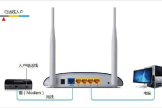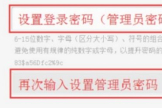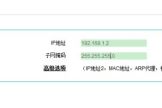无线路由器换猫该怎么设置(换了个新的无线路由器怎么设置)
一、无线路由器换猫该怎么设置
这得分两种情况来考虑:第一种情况是新猫与旧猫都没有路由器(无线)功能,那就直接更换,不用更改路由器设置。第二种情况是新猫或旧猫有路由器(无线)功能那就得进行更改设置了。如果新猫有路由器功能就应该按级联路由器设置方法设置;如果旧猫有路由器功能那就重新利用设置向导设置即可。附:级联路由器设置方法:
连接两个(无线)路由器(由其它路由器或交换机引出的网线再安装路由器)
方法如下(原有路由器为第一路由器或主路由器,分支路由器为第二路由器)
1、第二个路由器先别接外网,用一根网线连接到PC上,登入到路由器设置页面,选择网络参数WAN口更改为主路由器的IP,(例如:IP地址:192.168.1.n
(n为2--255中的任意一个数,与网关同段只有末尾不同)子网掩码:255.255.255.0
默认网关:192.168.1.1
(路由器背面上有)。
2、方法一:LAN口更改为与主路由同一网段,例如:192.168.1.2
(只有末尾不同并且与WAN口不同),DHCP选择禁用,这样主路由器LAN口网线接到第二个路由器的LAN口上。下面电脑的网关为此LAN口IP地址。
方法二:更改LAN口为:192.168.2.1
(将168后面改为2或其它与主路由器不同网段),DHCP选择启用(默认),主路由器LAN口网线接到第二个路由器的WAN口上。下面电脑的网关为此LAN口IP地址。
3、打开无线功能,设置好无线密钥,最后“保存”重启路由器。
注意连接主路由器的网络终端要用主路由器的IP网段,连接副路由器的网络终端要用副路由器的IP网段。如果不行就将第二路由器的WAN口设置为“采用动态IP”
二、换了个新的无线路由器怎么设置
无线路由器需要根据上网环境进行设置才能使用。不同的上网环境,无线路由器设置方法不同。如果是需要拨号的光纤猫接无线路由器,按照下面的方法设置:1、无线路由器插上电,先不要接猫,电脑连接无线路由器任一LAN口 ;2、 浏览器地址栏输入路由器IP地址(路由器背后标签上有的),输入登录用户名和密码进入设置页面;3、按照PPPOE(ADSL虚拟拨号)方式设置,输入上网账号和密码,设置自动连接;4、设置一下SSID、加密方式和 密码;5、保存、重启;6、设置好以后,把猫LAN口接出来的网线接在无线路由器的WAN口上。三、换光猫后路由器怎么设置
如果上网账号、密码没变,换光猫仍然使用以前的路由器,不需要重新设置。
如果上网账号、密码变了,那就重新设置无线路由器。操作方法如下:
1、需要按照正确的方法连接光猫和路由器,下图是连接光猫和路由器的正确方式,请大家做一下参考。
2、打开IE浏览器程序,在地址栏中输入“http://192.168.1.1”,回车确认后您将会看到下图所示登录界面,在登录对话框中输用户名和密码,单击“登录”按钮。
3、如果名称和密码正确,浏览器将显示管理员模式的画面,并会弹出一个设置向导的画面(如果没有自动弹出的话,可以单击管理员模式画面左边菜单中的“设置向导”将它激活)。
4、让路由器自动选择上网方式,如果您不清楚您的上网类型,请选择让路由器自动选择上网方式,路由器会自动判断您的上网类型,然后跳到相应上网方式的设置页面。为了保证路由器能够准确判断您的上网类型,请确保您的路由器已正确连接。这里示例中演示的是一般家庭宽带用户所采用的PPPoE的上网方式,点击“下一步”后出现如下画面。填写ISP给我们提供的宽带用户名和密码。
5、单击“下一步”后,会出现无线设置界面。
6、单击“下一步”后,会出现设置向导完成界面。点击“重启”后即可完成路由器设置。
7、重启完成后点击左侧菜单的“运行状态”如下图,查看WAN口状态,如果IP地址显示为非“0.0.0.0”说明我们的路由器已经连接互联网,WAN口流量显示当前路由器接收、发送的数据包数量。到这里我们的路由器设置就完成了。